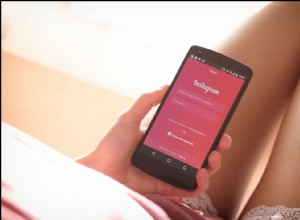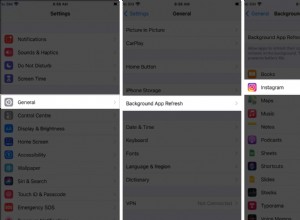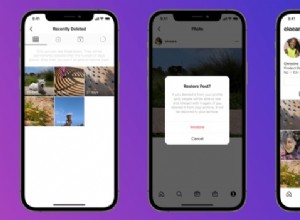تشرح هذه المقالة كيفية إلغاء إقران سماعات أذن Powerbeats Pro التي تركز على اللياقة البدنية من Apple من عدد من أجهزة Apple المختلفة.
ضع في اعتبارك أنه عندما تقوم بإلغاء إقران Powerbeats Pro من iPhone أو Apple Watch أو Mac أو Apple TV (الجيل الرابع أو أحدث) ، فإن هذا يؤدي أيضًا إلى إلغاء إقران سماعات الأذن اللاسلكية من جميع الأجهزة الأخرى المرتبطة بنفس حساب iCloud.

ستظل الأجهزة الأخرى التي ربما قمت بإقرانها بها والتي لم يتم ربطها بـ iCloud (أجهزة Apple TV القديمة أو أجهزة الكمبيوتر الشخصية التي تعمل بنظام Windows أو أجهزة Android ، على سبيل المثال) غير متأثرة ما لم تقم بإلغاء إقرانها يدويًا واحدة تلو الأخرى عبر البلوتوث الخاص بها الإعدادات.
كيفية إلغاء إقران Powerbeats Pro من iPhone أو iPad
- ابدأ تشغيل الإعدادات التطبيق.
- انقر على بلوتوث .
- انقر على الرمز "i" بجوار Powerbeats Pro في قائمة الأجهزة.
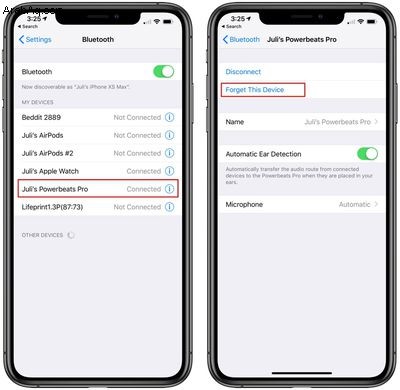
- انقر على نسيت هذا الجهاز .
- انقر على نسيت الجهاز في الرسالة المنبثقة للتأكيد.
لاحظ أن إلغاء إقران Powerbeats Pro من iPhone الخاص بك يؤدي أيضًا إلى إلغاء إقرانهما من Apple Watch ، ومع ذلك يمكنك أيضًا إلغاء إقران Powerbeats Pro بشكل فردي من Apple Watch دون إلغاء إقرانهما بـ iPhone.
كيفية إلغاء إقران Powerbeats Pro من Apple Watch
- في Apple Watch ، قم بتشغيل الإعدادات التطبيق.
- انقر على بلوتوث .
- انقر على الرمز "i" بجوار "Powerbeats Pro" في القائمة.
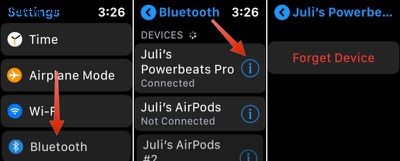
- انقر على نسيت الجهاز .
كيفية إلغاء إقران Powerbeats Pro من Mac
- على جهاز Mac الخاص بك ، انقر على رمز Apple في شريط القائمة وحدد تفضيلات النظام ... .
- انقر فوق رمز Bluetooth في جزء التفضيلات.
- انقر بزر الماوس الأيمن (أو انقر مع الضغط على مفتاح Ctrl) على "Powerbeats Pro" في قائمة الأجهزة.
- انقر فوق إزالة في القائمة السياقية التي تظهر.
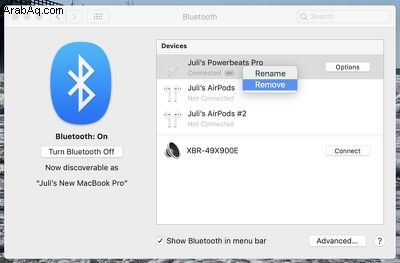
- انقر فوق إزالة مرة أخرى للتأكيد.
كيفية إلغاء إقران Powerbeats Pro من Apple TV
- في Apple TV ، شغّل الإعدادات التطبيق.
- حدد أجهزة التحكم عن بُعد والأجهزة -> بلوتوث (أو عام -> بلوتوث على الجيل الثالث من Apple TV أو الطرز الأقدم).
- حدد "Powerbeats Pro" في قائمة الأجهزة.
- حدد نسيت الجهاز .
- إذا لزم الأمر ، حدد نسيت الجهاز مرة أخرى للتأكيد.
تذكر أنك إذا قررت مرة أخرى لاحقًا أنك تريد إعادة إقران Powerbeats Pro بـ iPhone أو iPad أو Apple Watch أو Mac أو Apple TV ، فستتم مزامنة معلومات الاقتران عبر جميع الأجهزة المرتبطة بحساب iCloud الخاص بك.